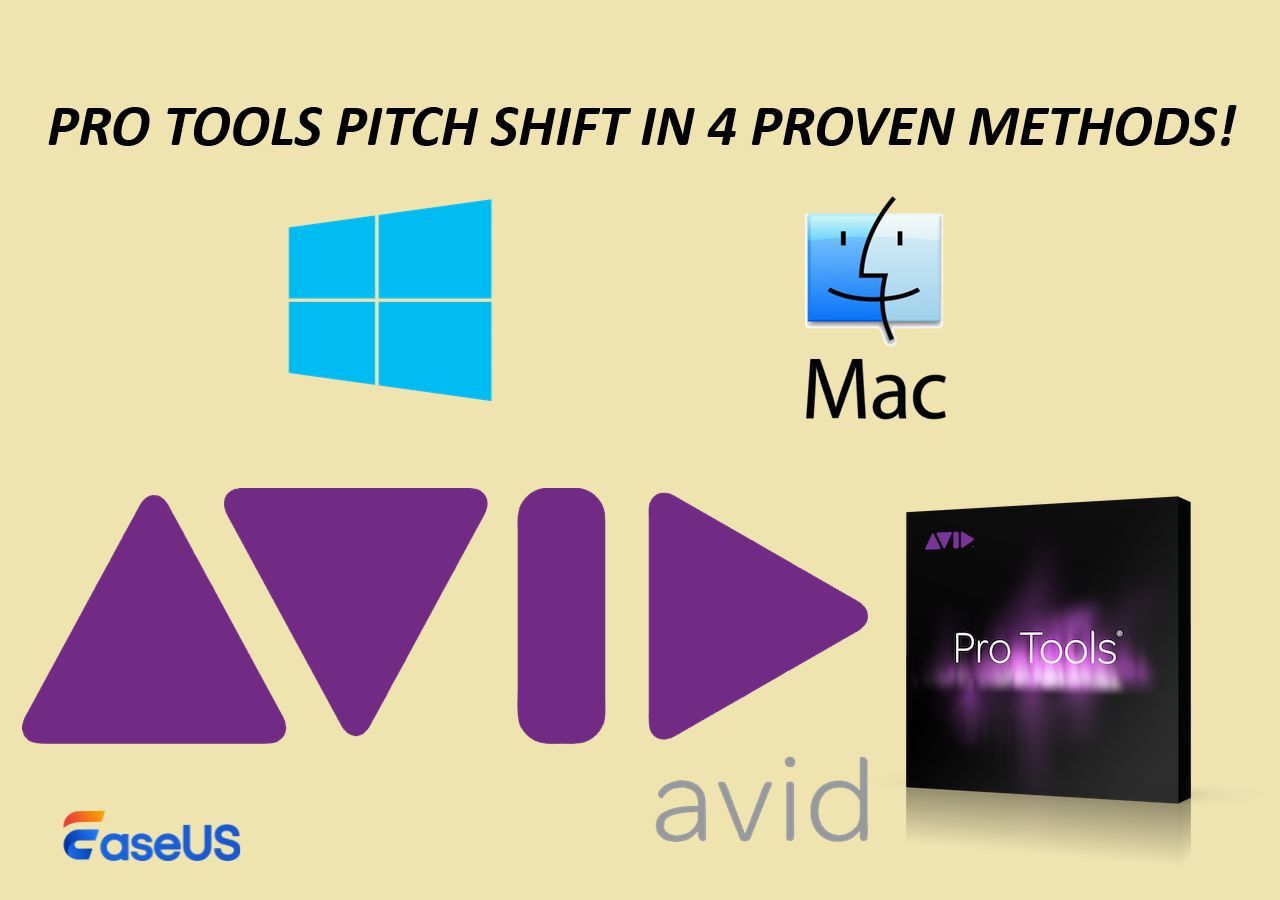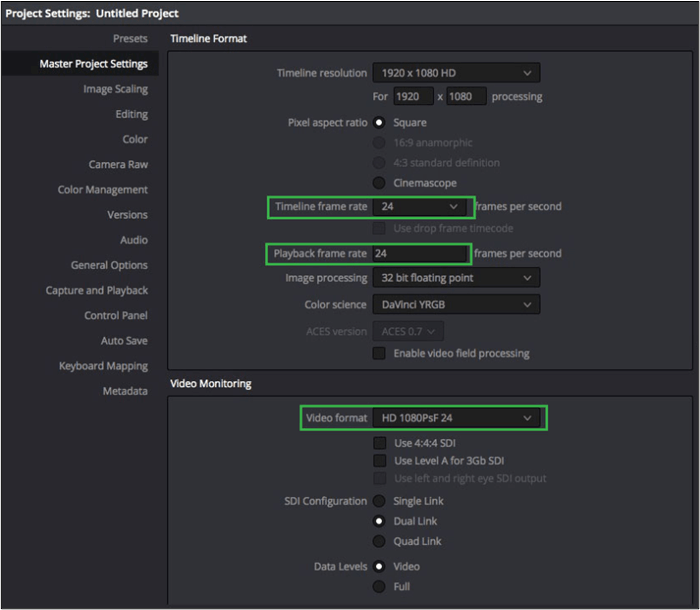-
![]()
Lionel
Lionel est passionné de technologie informatique, il fait partie de l'équipe EaseUS depuis 8 ans, spécialisé dans le domaine de la récupération de données, de la gestion de partition, de la sauvegarde de données.…Lire la bio complète -
![]()
Nathalie
Nathalie est une rédactrice chez EaseUS depuis mars 2015. Elle est passionée d'informatique, ses articles parlent surtout de récupération et de sauvegarde de données, elle aime aussi faire des vidéos! Si vous avez des propositions d'articles à elle soumettre, vous pouvez lui contacter par Facebook ou Twitter, à bientôt!…Lire la bio complète -
![]()
Mélanie
Mélanie est une rédactrice qui vient de rejoindre EaseUS. Elle est passionnée d'informatique et ses articles portent principalement sur la sauvegarde des données et le partitionnement des disques.…Lire la bio complète -
![]()
Aron
Aron est spécialisé dans le domaine de la récupération de données, de la gestion de partition, de la sauvegarde de données.…Lire la bio complète
Sommaire
Pouvez-vous supprimer de la musique des VOD Twitch
Effacer la musique des VOD Twitch selon 4 méthodes
Conclusion
FAQ sur la suppression de la musique des VOD Twitch
1052 Vues |
3 mini lecture
J'ai vu qu'il est possible de supprimer votre musique Spotify de votre vod Twitch, mais je n'arrive pas à comprendre comment.
Par Important-Birthday-5 de Reddit
Êtes-vous un streamer Twitch qui cherche à prendre le contrôle de vos VOD et à vous assurer qu'elles sont exemptes de musique protégée par le droit d'auteur ? Supprimer de la musique des VOD Twitch est essentiel pour respecter les réglementations en matière de droits d'auteur et protéger votre contenu. Avec les bons outils et techniques, vous pouvez supprimer en toute transparence toute musique de fond de vos VOD, préservant ainsi l'intégrité de vos flux et évitant d'éventuelles atteintes aux droits d'auteur.
| Méthodes | Efficacité | Difficulté |
|---|---|---|
| Utiliser le dissolvant vocal en ligne d'EaseUS | Supprimez la musique des VOD Twitch en un clic . | Super facile |
| Utiliser OBS | Décaler le canal audio pour supprimer la musique mais compliqué. | Difficile |
| Utiliser Streamlabs | Définissez différents canaux de sortie avec des configurations minutieuses. | Moyen |
| Utiliser le mixeur audio | Gestion audio intégrée mais peut être gourmande en ressources | Facile |
Pouvez-vous supprimer de la musique des VOD Twitch
Oui, en tant que streamer Twitch, vous avez la possibilité de supprimer de la musique de vos VOD Twitch. Twitch fournit des outils et des options pour gérer vos vidéos, y compris la possibilité de supprimer ou de modifier des VOD.
Pour supprimer gratuitement la musique de fond d'une vidéo en ligne sur Twitch, vous pouvez accéder au mélangeur audio sur Twitch et activer l'option d'exclusion des ressources audio des clips et des VOD. Cela contribue à garantir le respect des lois sur les droits d'auteur et vous permet de garder le contrôle sur le contenu de votre chaîne Twitch.
Mais l'activation des sources audio spécifiques à l'application sur Twitch active la « piste audio secondaire ». Il utilise environ 160 Kbps de bande passante supplémentaire. Existe-t-il d’autres moyens moins gourmands en ressources ?
Effacer la musique des VOD Twitch selon 4 méthodes
Bien sûr, il existe d'autres outils de suppression de musique de vidéos pour ce faire. Explorons maintenant les différentes méthodes disponibles pour effacer la musique des VOD Twitch. Ces méthodes offrent diverses options pour exclure la musique protégée par le droit d'auteur ou l'audio indésirable de votre contenu enregistré.
Dans les sections suivantes, nous discuterons de chaque méthode en détail, en commençant par la première méthode, qui implique l'utilisation du outil de suppression de voix AI pour PC .
1. Utiliser EaseUS Online Vocal Remover🥇
EaseUS Online Vocal Remover est un outil de suppression vocale robuste qui supprime sans effort et complètement la musique de fond des vidéos YouTube. Grâce à sa compatibilité étendue avec plus de 1 000 formats audio et vidéo, il garantit une expérience transparente en matière de réduction du bruit.
De plus, il utilise un algorithme d'IA pour reconnaître la voix humaine ou la musique et l'extraire automatiquement en un éclair. Vous pouvez l'utiliser pour faire du karaoké et de l'acapella gratuitement. Jusqu'à présent, il prend en charge les formats de fichiers audio MP3, WAV, AAC, AIFF, M4A, FLAC, etc.
#1 Téléchargez des vidéos Twitch VOD
Étape 1. Appuyez sur votre photo de profil en haut à droite.
Étape 2. Sélectionnez « Tableau de bord du créateur » > « Contenu » > « Producteur vidéo ».
Étape 3. Cliquez sur les trois points à côté de votre vidéo cible.
Étape 4. Choisissez « Télécharger ».
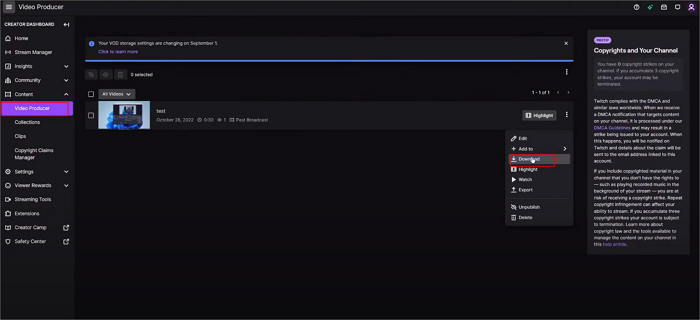
#2 Supprimez la musique des VOD Twitch à l'aide d'EaseUS Online Vocal Remover
Étape 1. Visitez le site Web d'EaseUS et accédez à sa barre latérale " Vocal Remover ".

Étape 2. Cliquez sur « Choisir un fichier » ou déposez le fichier audio/vidéo dans la zone et attendez l'analyse de l'IA.

Étape 3. Téléchargez la piste vocale/instrumentale pour terminer la suppression.

Partagez cet article pour ceux qui en ont besoin en ligne !
2. Utiliser OBS Studio🥈
OBS est un enregistreur vidéo et un streamer en direct gratuit et open source. Avec la capture et le mixage vidéo/audio en temps réel, OBS vous permet de créer des scènes dynamiques en utilisant plusieurs sources telles que des fenêtres, des images, du texte et des webcams.
Vous pouvez également utiliser cet outil pour supprimer la musique de Twitch en échelonnant la piste audio.
Débarrassez-vous de la musique des VOD Twitch à l'aide d'OBS
Étape 1. Ouvrez le GoXLR, allez dans « ROUTING » et décochez la musique dans la ligne « Stream Mix ».
Étape 2. Dans OBS Studio, accédez à " Fichier " > " Paramètres " > " Sortie ".
Étape 3. Définissez le mode de sortie sur « Mode avancé », cochez « Twitch VOD Track » et sélectionnez un numéro de chaîne différent de la piste audio.
Étape 4. Cliquez sur " + " > " Capture d'entrée audio " > sélectionnez " Musique (4- TC-Helicon GoXLR) " dans la liste déroulante " Périphérique ".
Étape 5. Cliquez sur la roue dentée à droite de la chaîne musicale et choisissez « Propriétés audio avancées ».
Étape 6. Décochez le numéro que vous avez défini précédemment pour la piste Twitch VOD dans le panneau « Musique ». Cliquez sur « Fermer ».
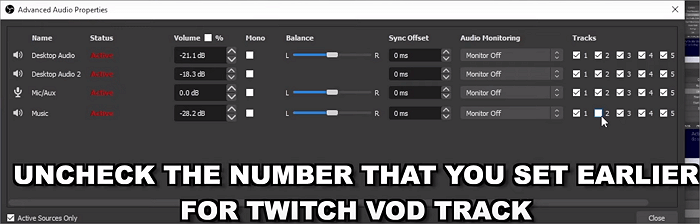
- Remarque :
- Remarque : si vous n'avez pas GoXLR, vous pouvez trouver le câble audio virtuel en ligne et le télécharger. Suivez les étapes exactes ci-dessus, sauf choisissez CABLE Input (VB-Audio Virtual Cable) pour le « Périphérique ».
Voici une vidéo guide pour que vous puissiez voir les détails.
- 0h00 Introduction
- 1:22 Choses dont vous aurez besoin pour supprimer la musique des Vods Twitch
- 2:30 Comment supprimer de la musique des voix Twitch avec GOXLR
- 5:19 Comment supprimer de la musique de Twitch Vods OBS
- 7:44 Réflexions finales
3. Utiliser Streamlabs🥉
Streamlabs fournit un logiciel gratuit pour l'enregistrement vidéo et la diffusion en direct sur différentes plateformes comme Twitch et YouTube, proposant des widgets, des thèmes de superposition, des alertes, des pages de conseils et des outils de modération Cloudbot. Il est disponible gratuitement sur macOS et Windows. Son Streamlabs Desktop est un fork d'OBS Studio.
Éliminez la musique des VOD Twitch à l'aide de Streamlabs
Étape 1. Ouvrez Streamlabs OBS et accédez aux « Paramètres audio avancés ».
Étape 2. Décochez la partie que vous ne voulez pas pour qu'elle ne soit pas verte à côté de la section « musique ».
Étape 3. Allez ensuite dans « Paramètres » > « Sortie »
Étape 4. Sous le « Mode de sortie », définissez-le comme « Mode avancé ».
Étape 5. Cliquez sur « Twitch VOD », et mettez 6 (différent de la piste audio) dans le champ « Twitch VOD Track ».
Étape 6. Cliquez sur " Terminé ".
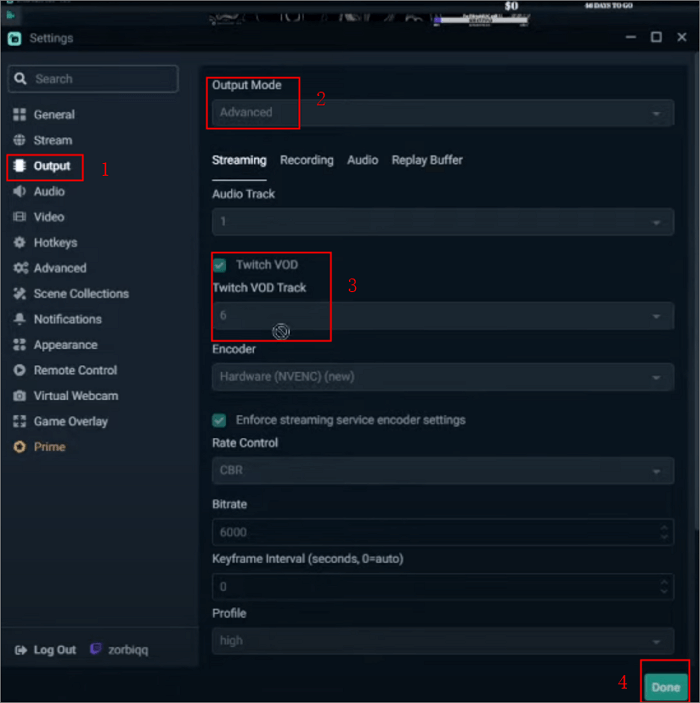
4. Utilisation du mixeur audio intégré🏅
Twitch dispose d'une nouvelle fonctionnalité Advanced Audio Mixer qui vous permet de gérer vos sources audio application par application. Pour utiliser cette fonctionnalité, vous devez l'installer au préalable et mettre votre flux hors ligne.
#1 Téléchargez le mélangeur audio avancé
Étape 1. Ouvrez Twitch, recherchez l'icône Paramètres en bas à droite et accédez à la page " Paramètres audio ".
Étape 2. Cliquez sur « Installer » en haut et cliquez sur « Procéder ».
Étape 3. Attendez qu'il soit installé, ce qui peut prendre une minute, et vous recevrez une notification une fois l'installation réussie.
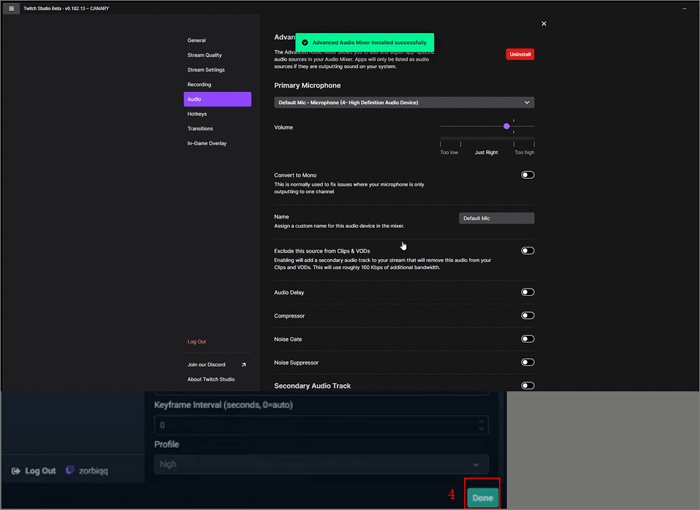
#2 Exclure la musique des VOD Twitch à l'aide du mixeur audio
Étape 1. Dans Twitch, accédez aux paramètres audio généraux et recherchez le panneau « Audio ». Activez ensuite « Exclure cette source des clips et des VOD ».
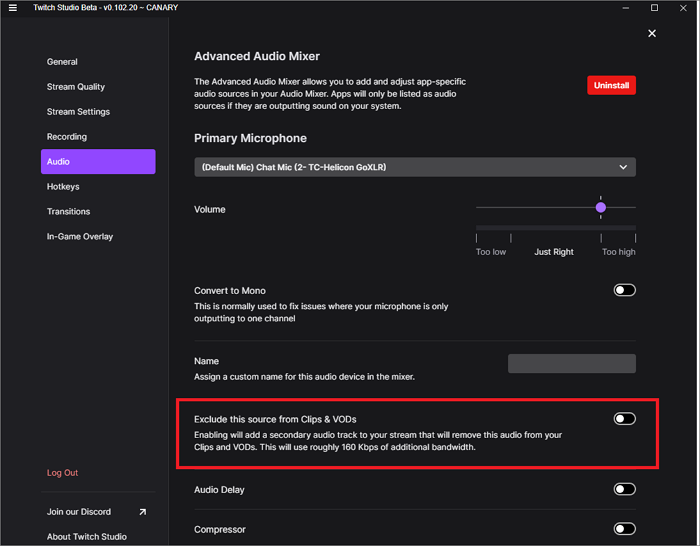
Étape 2. Le La « piste audio secondaire » sera activée automatiquement, ce qui utilise environ 160 Kbps de bande passante supplémentaire.
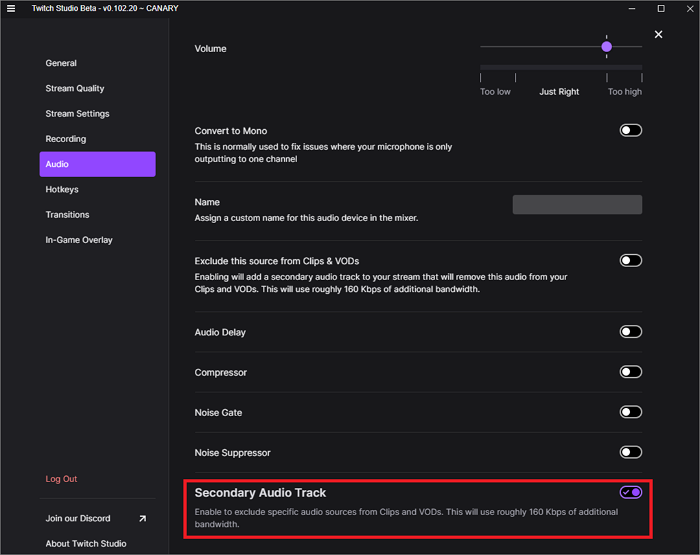
Étape 3. Vous verrez une icône « non » dans le mixeur audio, avec une info-bulle confirmant son exclusion réussie.
![]()
Conclusion
En conclusion, il existe plusieurs méthodes pour supprimer la musique des VOD Twitch, notamment en utilisant des outils tels que EaseUS Online Vocal Remover, OBS et Streamlabs avec leurs fonctionnalités et mélangeurs audio respectifs.
EaseUS Online Vocal Remover offre une solution puissante avec sa polyvalence en tant que outil de suppression de voix MP3 . Que vous soyez un streamer ou un créateur de contenu, ces outils offrent la flexibilité nécessaire pour personnaliser vos VOD et améliorer l'expérience du spectateur.
FAQ sur la suppression de la musique des VOD Twitch
1. Puis-je diffuser de la musique protégée par des droits d'auteur sur Twitch si je supprime la VOD ?
Non. Si vous supprimez une VOD ou un clip avant de recevoir une notification le concernant, vous ne devriez pas recevoir d'avertissement pour atteinte aux droits d'auteur. Mais cela peut toujours entraîner une violation du droit d’auteur.
2. Pouvez-vous supprimer des parties d'une VOD sur Twitch ?
Pour supprimer une partie de la VOD sur Twitch, vous devrez en créer un « Highlight », ce qui entraînera un clip séparé qui apparaîtra dans l' onglet « Vidéos ». Et supprimez-le.
3. Comment puis-je supprimer la bande-son de Twitch d'OBS ?
Pour supprimer la bande-son Twitch d'OBS, supprimez le fichier "C:\Program Files\obs-studio\obs-plugins\64bit\soundtrack-plugin.dll".